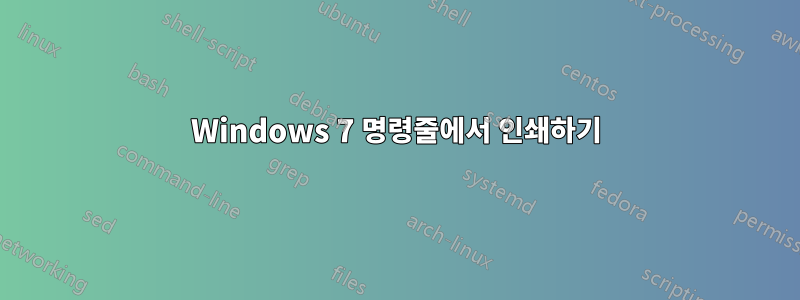
Windows 7에서 일부 인쇄를 자동화하려고 합니다. 이상적으로는 명령줄에서 수행하는 것이 좋습니다. 마치 마우스 오른쪽 버튼을 클릭하고 "인쇄"를 선택한 것과 같습니다.
다음 명령을 시도했습니다.
C:\>print /D:"CutePDF Writer" test.txt
해당 프린터는 XPS 프린터와 같은 PDF 파일을 생성해야 하지만 프린터 대기열에 아무 것도 표시되지 않았습니다. 아이디어?
답변1
그만큼print명령은 스위치에 대해 다음 구문을 사용합니다 /d:.
작업을 인쇄할 프린터를 지정합니다. 프린터가 연결된 컴퓨터의 포트를 지정하여 로컬 프린터를 지정할 수 있습니다. 병렬 포트의 유효한 값은 LPT1, LPT2 및 LPT3입니다. 직렬 포트의 유효한 값은 COM1, COM2, COM3 및 COM4입니다. 대기열 이름(\ServerName\ShareName)으로 네트워크 프린터를 지정할 수도 있습니다. 프린터를 지정하지 않으면 인쇄 작업이 LPT1로 전송됩니다.
"CutePDF Writer"즉, 인수로 사용할 수 없습니다 .
작동하는 방법에는 두 가지가 있습니다.
프린터에 COM 포트를 할당합니다.
- 열려 있는시작 → 제어판 → 장치 및 프린터.
- 마우스 오른쪽 버튼을 클릭하세요.귀여운PDF 작가그리고 선택프린터 속성.
- 에서포트
COM1:탭에서 에서 까지 의 사용되지 않은 포트를COM4:프린터에 할당합니다. 예를 들어 을 선택한 경우
COM3다음 명령을 사용하여 인쇄하십시오.print /d:COM3 test.txt
프린터를 공유하세요.
- 열려 있는시작 → 제어판 → 장치 및 프린터.
- 마우스 오른쪽 버튼을 클릭하세요.귀여운PDF 작가그리고 선택프린터 속성.
- 에서나누는탭에서 프린터를 공유하기로 결정하고 공유 이름을 할당합니다.
예를 들어 을 선택한 경우
CutePDF다음 명령을 사용하여 인쇄하십시오.print /d:\\%COMPUTERNAME%\CutePDF test.txt
답변2
등록된 파일 형식 인쇄 Windows(95/98/NT/2000)에서 파일 형식 연관이 있는 파일은 마우스 오른쪽 버튼을 사용하여 인쇄할 수 있습니다.
이 연관은 예를 들어 레지스트리 키의 .rtf 파일에서 볼 수 있습니다.
"HKEY_LOCAL_MACHINE\SOFTWARE\Classes\rtffile\shell\printto\command"
여기서 명령은 다음과 같습니다.
"%ProgramFiles%\Windows NT\Accessories\WORDPAD.EXE" /pt "%1" "%2" "%3" "%4"
이는 다음을 의미합니다.
"wordpad.exe /pt TextFileName PrinterName [ DriverName [ PortName ] ]"
(대괄호는 선택사항을 의미합니다). 즉, 레지스트리 키의 이 정보를 사용하여 cmd이 패턴에 따라 실제 앱을 직접 호출할 수 있습니다. 또는 Vista 이후 Windows에 제공되는 powershell을 사용하여 이 연결을 통해 간접적으로 호출할 수 있습니다.
powershell "-Command" "& {Start-Process -FilePath 'test.txt' -ArgumentList '\"Microsoft Print to PDF\"' -Verb 'printto' }"
간결한 형식( powershell -command "start -verb printto AnyFile.rtf PrinterName [ DriverName [ PortName ] ]") 또는 powershell 프롬프트에서 실행하면 알 수 없는 이유로 내 PC에서 작동하지 않습니다.
이는 등록된 동사(인쇄하다)!
UPD:설치된 프린터를 나열하려면 wmic printer list brief
UPD: 또 있어요인쇄동사. 제외 파일에는 어떤 인수도 허용되지 않습니다. 따라서 교체하면 위의 거의 모든 내용이 적용됩니다.인쇄하다~와 함께인쇄추가 프린터 인수를 삭제합니다.
그러나 프린터 드라이버는 일반적으로 사용자 대화 상자를 표시합니다. Bullzip PDF 프린터에서는 사용자 대화 상자 표시를 비활성화할 수 있습니다.
답변3
안녕하세요. DOS를 알고 있는 경우 CutePDF를 기본 프린터로 설정하는 것이 더 쉽습니다. 프린터를 기본값으로 설정하는 것은 문제가 없으며 기본 프린터 설정으로 다시 재설정해야 합니다.
텍스트 파일, htm 파일, bat 파일 또는 텍스트 파일을 인쇄하려면 다음을 입력하십시오.
notepad /p test.txt
다른 프로그램의 경우 인쇄용 명령줄 형식을 찾습니다(regedit 또는 문서에서).
답변4
제어판, 장치 및 프린터 프린터를 마우스 오른쪽 버튼으로 클릭하고 프린터 속성을 클릭합니다. 프린터가 공유인지, "공유 이름"이 8자 이하인지 확인하세요. DOS 프롬프트에서 >net use lpt1: \127.0.0.1\ 이제 DOS 프로그램이 인쇄됩니다!


